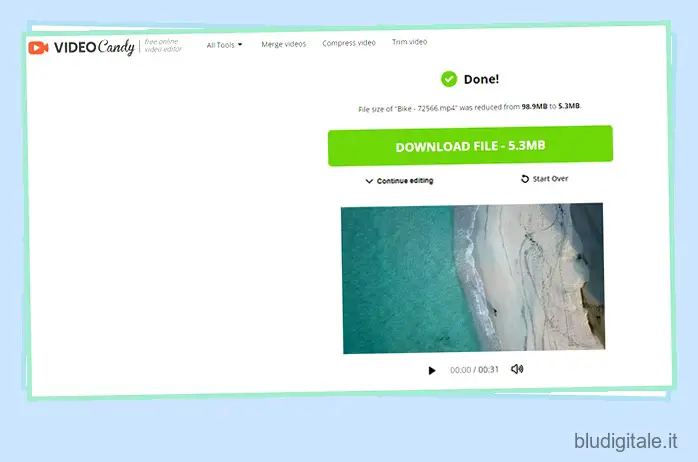Mentre ci sono molte applicazioni di editing video disponibili sul mercato, ci sono momenti in cui hai bisogno di una suite di editing video semplice e leggera per modificare i tuoi video senza scaricare software aggiuntivo o pagare una quota di abbonamento ricorrente. Se questo suona come il tuo caso d’uso, continua a leggere per scoprire tutto su Video Candy, un editor video gratuito ma ricco di funzionalità che puoi utilizzare direttamente dal tuo browser web.
Panoramica dell’editor video online di Video Candy (2022)
Video Candy è un editor di video online che puoi utilizzare gratuitamente. Non devi nemmeno creare un account e puoi entrare rapidamente per iniziare con le tue modifiche in pochissimo tempo. Inoltre, puoi utilizzare Video Candy per modificare video di dimensioni fino a 2 GB e attendere la parte migliore, puoi esportarli senza filigrana. Detto questo, lascia che ti diamo un breve riassunto su tutte le funzionalità di Video Candy! Sommario
Video Candy: scopri tutte le funzioni disponibili
Comprimi Video
Se volete continuare a leggere questo post su "Video Candy Editor: uno strumento facile da usare e gratuito per modificare i tuoi video online" cliccate sul pulsante "Mostra tutti" e potrete leggere il resto del contenuto gratuitamente. ebstomasborba.pt è un sito specializzato in Tecnologia, Notizie, Giochi e molti altri argomenti che potrebbero interessarvi. Se desiderate leggere altre informazioni simili a Video Candy Editor: uno strumento facile da usare e gratuito per modificare i tuoi video online, continuate a navigare sul web e iscrivetevi alle notifiche del blog per non perdere le ultime novità.
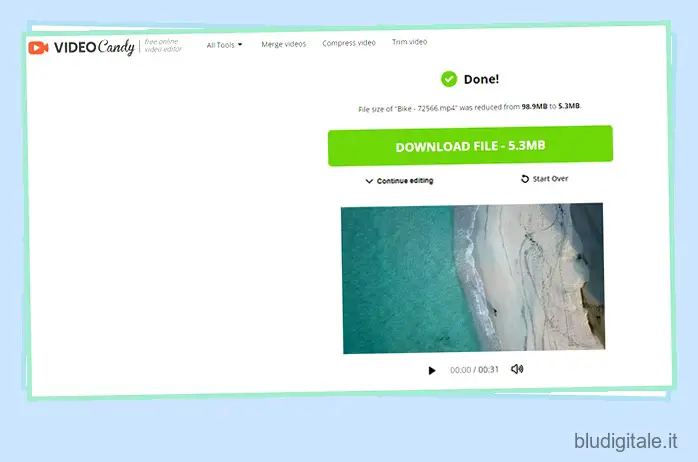
Una delle migliori caratteristiche dell’editor Video Candy deve essere lo strumento di compressione video. Puoi usarlo per ridurre rapidamente le dimensioni dei tuoi video senza subire un impatto significativo sulla qualità del video. Per iniziare, tutto ciò che devi fare è fare clic sul pulsante “Aggiungi file” o trascinare e rilasciare per caricare il video. Ad esempio, ho provato a convertire un video 4K di 30 secondi di circa 100 MB di dimensione. Il video compresso era di circa 5,3 MB ed era abbastanza leggibile.
Taglia video

Un altro utile strumento per l’editor di Video Candy che vale la pena provare è il video trimmer. Come prevedibile, puoi utilizzare questo strumento per estrarre una parte del video o rimuovere un segmento dal video . Puoi utilizzare la sequenza temporale del video per contrassegnare il periodo di tempo specificato o inserire i tempi di taglio nella casella presente a destra dello schermo. Hai anche la possibilità di aggiungere un effetto di dissolvenza del nero e un effetto di dissolvenza audio in entrata/uscita al video.
Unisci video

Successivamente, abbiamo lo strumento di unione video. Come suggerisce il nome, puoi utilizzare questo strumento per combinare due o più video. Lo strumento di unione di Video Candy ti consente di aggiungere transizioni, aggiungere o rimuovere barre nere, personalizzare le proporzioni, disattivare l’audio originale e molto altro. Puoi persino caricare e aggiungere audio di sottofondo al video unito, se preferisci.
Ritaglia video

Hai mai desiderato modificare le dimensioni di un video? Bene, ora puoi farlo con facilità. Con lo strumento di ritaglio video, puoi modificare manualmente le proporzioni del video o utilizzare uno dei rapporti video predefiniti. Questo strumento funziona come qualsiasi altro strumento di ritaglio e può aiutarti a rimuovere determinati momenti o persone dal video.
Inoltre, c’è anche la possibilità di aggiungere la larghezza e l’altezza esatte desiderate nell’output video. Fai clic sul pulsante “Esporta” dopo aver specificato le dimensioni del video e puoi scaricare l’output in pochi secondi.
Ridimensiona il video

Lo strumento di ridimensionamento del video ti consente, beh, di ridimensionare il video. Una differenza fondamentale tra lo strumento di ritaglio e lo strumento di ridimensionamento è la presenza dell’opzione per modificare la dimensione di adattamento. Qui puoi scegliere di aggiungere barre nere, barre sfocate o estendere il video per riempire le dimensioni richieste. Le opzioni predefinite per il rapporto di ridimensionamento includono 16:9, 9:16, 1:1, 4:3, 3:4, 5:4 e 4:5.
Fermare il movimento

L’elenco delle funzionalità non finisce qui. Video Candy include anche un creatore di stop motion che ti consente di convertire facilmente video normali in fantasiosi video in stop motion. È possibile scegliere velocità lente, medie o elevate e regolare la durata del fermo immagine da 0,2 secondi a 1,5 secondi. Nel caso in cui preferisci aggiungere la versione inversa all’output video in stop motion, puoi farlo anche tu.
Aggiungi musica

Coloro che cercano un modo per aggiungere musica di sottofondo ai propri video dovrebbero dare un’occhiata allo strumento “Aggiungi musica”. Iniziare con questo strumento è abbastanza semplice. Carica il video sorgente e scegli la musica di sottofondo che desideri nel video. Nel caso in cui la durata della musica sia inferiore al video originale, puoi scegliere di riprodurre l’audio in loop. Nel frattempo, abilitando l’interruttore “Disattiva audio originale” si rimuove l’audio originale del video per evitare distorsioni.
Cambia velocità

Se desideri aumentare o diminuire la velocità di un videoclip, puoi farlo utilizzando lo strumento di controllo della velocità dell’editor Video Candy. I controlli di velocità includono x0.25, x0.5, x0.75, x1, x1.25, x1.5, x2, x3, x4 e x5 . Questa è una buona quantità di controllo della velocità e la maggior parte degli editor lo troverà sufficiente. Scegli la velocità che funziona meglio per il tuo video e fai clic sul pulsante “Esporta” nell’angolo in basso a destra dello schermo per modificare la velocità del video.
Video muto

Se rimuovere l’audio del video è ciò che devi fare, puoi utilizzare lo strumento “disattiva video”. Subito dopo aver caricato il video originale, otterrai il file elaborato senza musica di sottofondo. Tieni presente che questo non è un convertitore da mp4 a mp3, tuttavia, e avrai comunque il file video mp4 senza l’audio.
Creatore di presentazioni

Vuoi mettere insieme un video veloce utilizzando foto o video per celebrare momenti speciali come compleanni o anniversari? Puoi farlo con lo strumento per la creazione di presentazioni in Video Candy. Aggiungi tutte le immagini e i video insieme alle transizioni alla timeline ed esporta il video nelle proporzioni desiderate. Sebbene sia fantastico, sarebbe stato bello vedere più transizioni. Tuttavia, la transizione predefinita dalla dissolvenza al nero porta a termine il lavoro e dovrebbe essere sufficiente per i video editor alle prime armi.
Video inverso

Puoi utilizzare questo strumento per invertire qualsiasi video di dimensioni fino a 2 GB. Carica il video nell’editor video online e ti darà immediatamente il video invertito. Questa funzione è ideale se stai modificando video di trick shot o stai pianificando di creare introduzioni video coinvolgenti per Instagram Reels o TikTok.
Ruota Video

Disponibile anche nella suite di editing Video Candy è la funzione per ruotare i video. Per essere precisi, ottieni due pulsanti per ruotare il video di 90, 180 o 270 gradi. Dopo aver scelto l’orientamento desiderato, puoi fare clic sul pulsante verde “Esporta” per esportare il video e salvarlo gratuitamente sul tuo dispositivo.
Video in loop

Con lo strumento video looper, puoi far ripetere il tuo video un numero predeterminato di volte o farlo ripetere all’infinito. Il numero di ripetizioni disponibili includeva 2x, 3x, 4x, 5x e 10x. Vale la pena notare che il tuo video verrà trasformato in una GIF (molto simile a un Boomerang di Instagram) se scegli di creare un ciclo infinito.
Capovolgi video

Se la rotazione del video non risolve il problema, puoi provare a capovolgerlo. Ci sono due opzioni tra cui scegliere: puoi capovolgere il video verso destra o verso il basso. Se sei soddisfatto dei risultati mostrati nell’anteprima, puoi andare avanti ed esportare il video.
Converti video in GIF

Ultimo ma non meno importante, il set di funzionalità di Video Candy si espande ulteriormente per includere uno strumento che ti consente di convertire i video in GIF. Sebbene la funzione funzioni come previsto, i file GIF di output sono più grandi di quanto ti aspetteresti. Ad esempio, ho caricato un file video da 5 MB e lo strumento ha generato un enorme file GIF da 58 MB. Al momento non esiste alcuna opzione per ridurre le dimensioni del file GIF su questo sito Web, ma sarebbe un’aggiunta molto gradita.
Prova Video Candy per modificare i video gratuitamente
Come accennato in precedenza, Video Candy è disponibile gratuitamente e non lascia una filigrana sui tuoi video durante il download. Se è qualcosa che stai cercando e tutte queste funzionalità ti sembrano entusiasmanti, dai un’occhiata tu stesso allo strumento online, abbiamo incluso il collegamento diretto all’editor online di Video Candy di seguito. Provalo e facci sapere se hai trovato utile questo strumento nei commenti qui sotto.
Dai un’occhiata a Video Candy Editor (gratuito)